对于怎么在电脑上录视频很多朋友还有一些疑问,不知道选用何种工具,怎样操作才能达到预期效果。在这里我想推荐给大家一个好用的软件——万彩录屏大师。
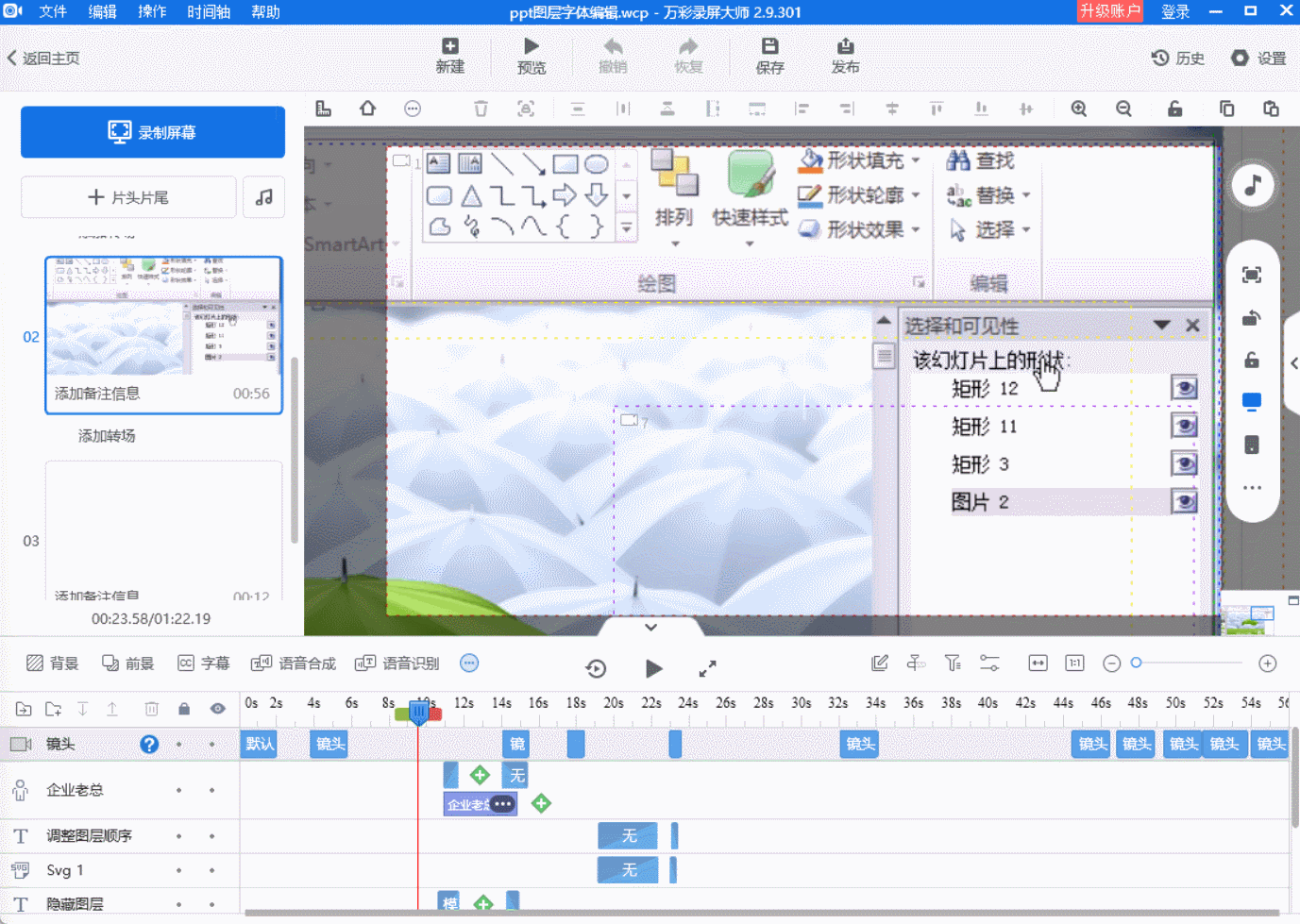
为了让大家对它有更直观的了解,我以录制腾讯课堂上的一堂讲座为例给大家说明下其操作步骤。启动你的电脑并打开腾讯课堂,找到准备录制的讲座,暂停播放。然后我们开启万彩录屏大师,这是一个界面简单、功能强大的软件,主要操控在主界面就能完成。
怎么在电脑上录视频?我们选中“录制目标”选项、点击“区域”,然后你会发现屏幕上出现了一个虚拟的矩形框,你可以鼠标拖动框的四个边角,使它勾选到你要录制的位置。如此一来我们成功地将腾讯课堂的讲座定位为录制目标。
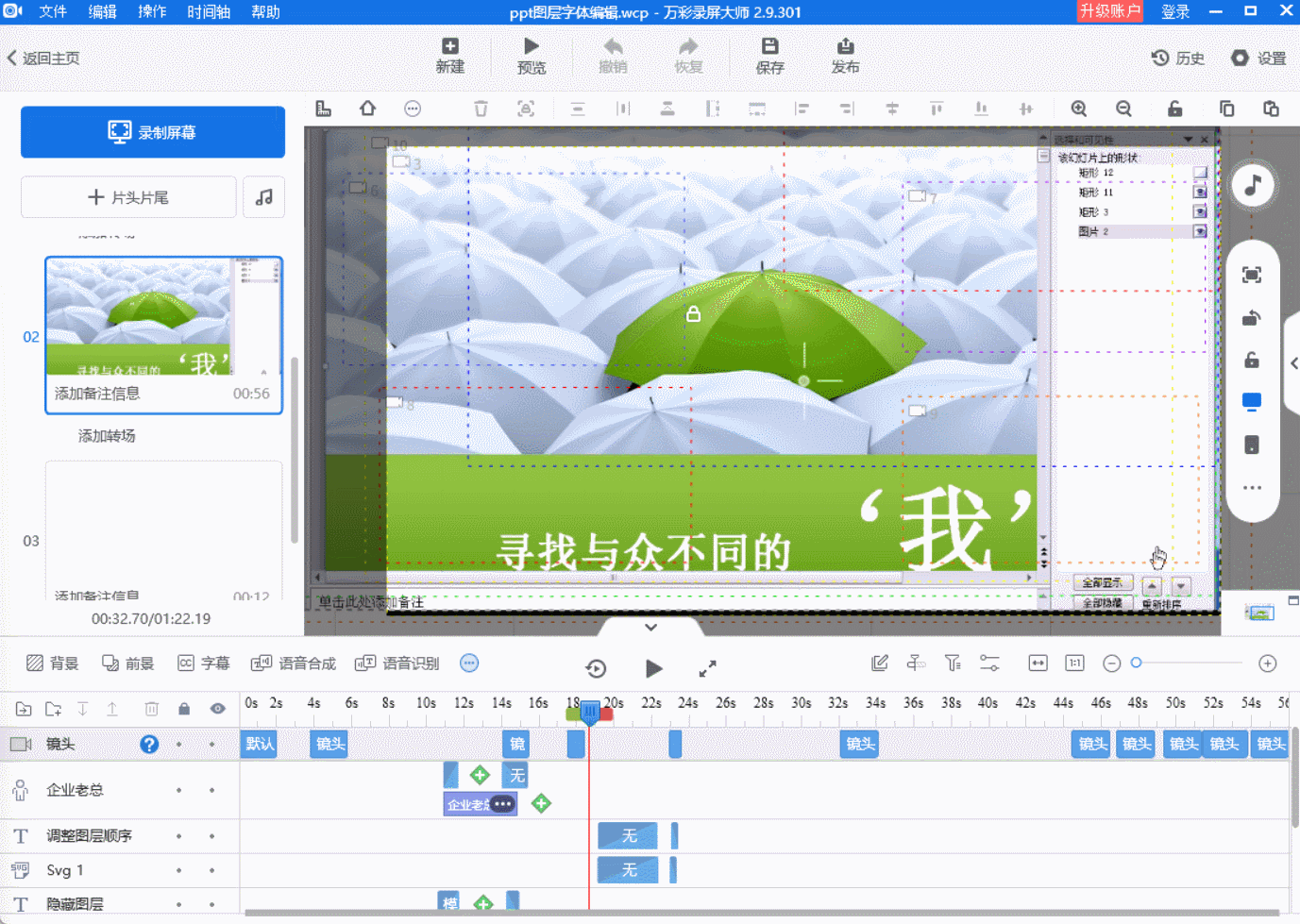
然后看向主界面的下方,你会发现有一个“音频选择”的选项。点击“麦克风”,然后从下拉菜单中选择“不录制”即可,这样我们录制的讲座就不会受到环境噪音的影响。最后点击右下角的“开始录制”按钮,然后立刻启动腾讯课堂,开始播放我们的讲座,万彩录屏大师就会准确地录住每一个动态和声音。
此外对于想知道怎么在电脑上录视频的朋友来说,万彩录屏大师还有非常人性化的设计可实现多样化的需求。比如程序会默认保存为MP4格式,但你也可以在主界面的右上角点击“设置”,选择导出格式为AVI、3GP等。
有时候你可能想在教学视频中加入自己的语音解说。这时候在“音频选择”中选择“麦克风”,打开电脑的麦克风即可实现同时录制屏幕内容及语音,实现更丰富的表达形式。
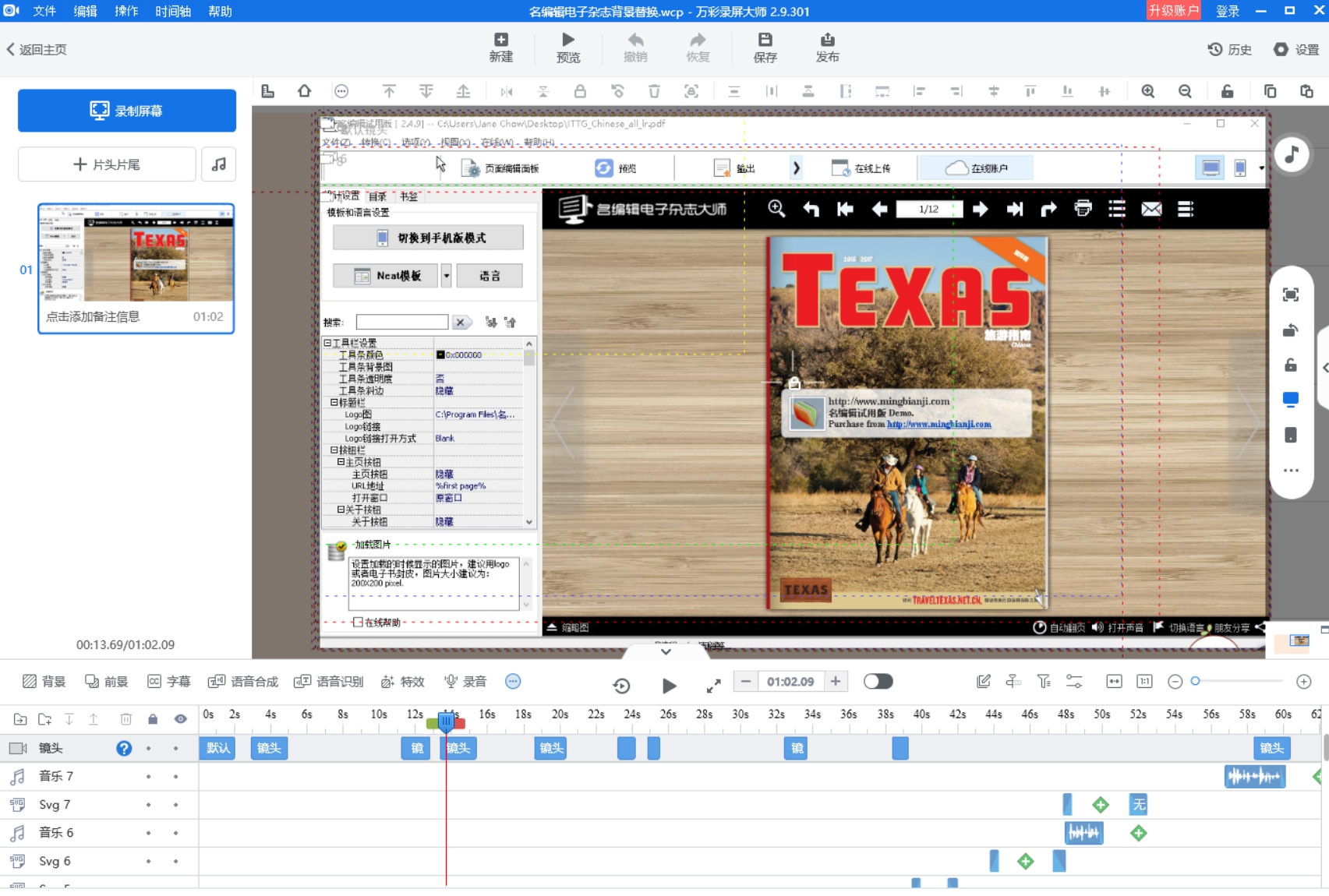
当然让万彩录屏大师真正脱颖而出的还有它在细节的处理上。比如在一次长时间的录制过程中,你可能需要随时暂停或继续,这时候只需要按下F10就可以控制。另外录制结束后它会自动保存的默认文件夹,你也可以自行更改保存路径。
万彩录屏大师官方下载网址:https://www.wcapture.cn/download